Le saviez-vous ? Free permet de personaliser la musique d’attente lors des appels sur votre Freebox

Vous ne le saviez peut-être pas, mais les abonnés Freebox ont la possibilité de modifier la sonnerie d’attente lors d’appels sur leur téléphone fixe. Rien de très compliqué en plus.
Vous aimeriez personnaliser la tonalité d’attente de votre téléphone fixe pour quelque chose de plus sympa ? Free le permet grâce à la fonction Ring-Back-Tone accessible depuis l’espace abonné Freebox. Vous allez ainsi pouvoir mettre l’échantillon musical de votre choix pour faire patienter les personnes. Voici d’ailleurs comment faire.
Récupérer le sample audio
Il va falloir commencer par trouver le fichier audio. Comme précisé sur le site de l’opérateur, le fichier audio utilisé devra être au format .wav. Nous avons d’ailleurs tenté un autre format et obtenu un message “Une erreur s’est produite (format audio non reconnu)”.
.jpg)
Pour trouver un fichier audio, il suffit de saisir “échantillons wav” ou “samples wav” dans un moteur de recherche pour trouver de nombreux sites Web en proposant gratuitement.
Pour notre exemple, nous avons récupéré un sample wav depuis le site File-Examples, accessible à cette adresse. Nous avons d’ailleurs choisi la version du fichier pesant 2 Mo, le poids maximal accepté par Ring-Back-Tone, et l’avons enregistré sur le disque dur.
Activer la fonction et la paramétrer
Maintenant que nous avons le fichier audio prêt à être utilisé, il faut se rendre sur l’espace abonné Free, accessible à cette adresse, et aller à la section “Téléphonie”. La fonction “Ring-Back-Tone” se trouve alors dans la sous-section “Gestion des services téléphoniques”.
.jpg)
De là, vous pourrez activer ou désactiver la fonction d’attente personnalisée avec le gros bouton “Activer RBT / Désactiver RBT”. Lorsqu’elle est déactivée, vous avez la tonalité classique. Durant nos essais, le changement était actif dans les secondes qui suivaient.
.jpg)
Dans la partie “Fichiers définis”, vous allez pouvoir ajouter les fichiers audio de votre choix (dans la limite de 10).
Le fichier audio pourra être indiqué comme celui par défaut, soit celui pour tout appel, en cochant la case “Fichier par défaut”. Il pourra également être combiné avec les tonalités classiques en cochant la cache “Mixer”. Pensez par ailleurs à remplir la description pour vous y retrouver par la suite.
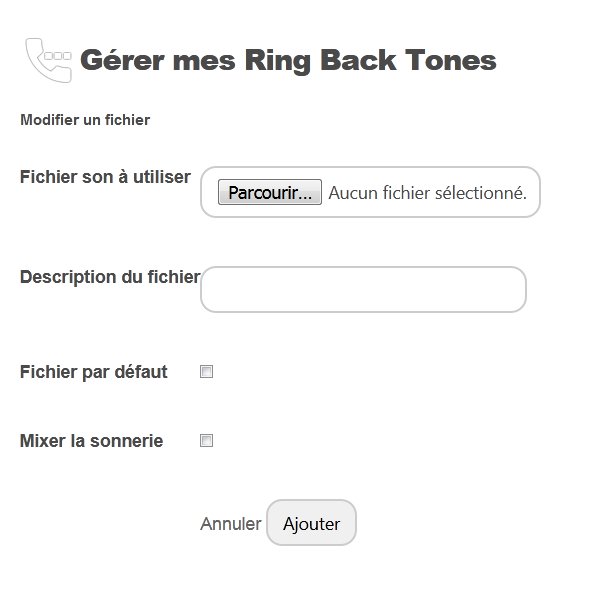
Une fenêtre vient d’ailleurs vous confirmer que le fichier a bien été ajouté à la liste avec le message “Ring-Back-Tone installé avec succès !”.
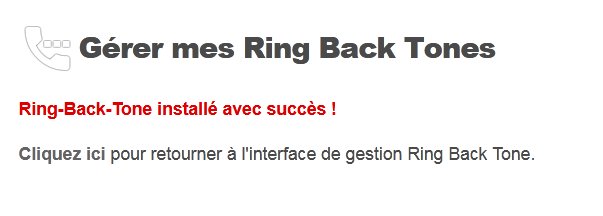
Dans la section “Associations définies”, vous pouvez décider d’avoir une musique d’attente particulière pour certains numéros (jusqu’à 10 en tout). Pour chaque association, il suffit d’indiquer le numéro, de choisir parmi les sons dans la liste de ceux disponibles (d’où l’intérêt de remplir la description, comme dit plus haut) et de cliquer sur “Ajouter une association”.
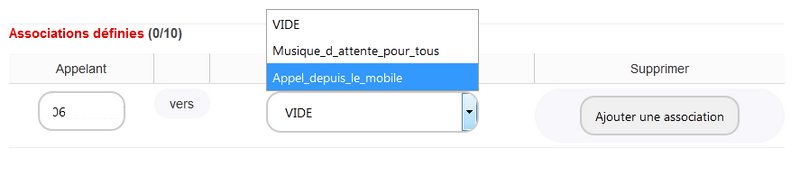
Une fois l’opération réussie, l’association apparaît dans la liste et la personne tentant de vous joindre avec ce numéro de téléphone aura droit à sa sonnerie dédiée.
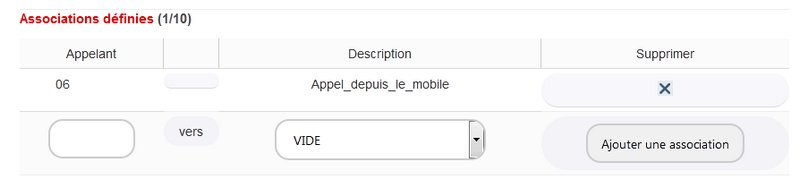
Comme le précise enfin Free, la personnalisation est impossible avec les numéros de téléphone internationaux. Elle peut également ne pas fonctionner dans certains cas comme un numéro en liste rouge ou un numéro caché.
